Esqueceu a senha? Saiba como desbloquear seu Android
 Senha do banco, do trabalho, da rede social, do email, da intranet, do celular. Com tantas para lembrar, é comum esquecer uma ou outra de vez em quando. E sim —é possível esquecer a própria senha de bloqueio do smartphone. Quem nunca?
Senha do banco, do trabalho, da rede social, do email, da intranet, do celular. Com tantas para lembrar, é comum esquecer uma ou outra de vez em quando. E sim —é possível esquecer a própria senha de bloqueio do smartphone. Quem nunca?
Mas tenha calma! Existem algumas formas de recuperar o acesso. Saiba como:
"Esqueceu o padrão?"
Os dispositivos com o sistema operacional Android 4.4 ou inferior têm a opção "Esqueceu a senha?".
Após algumas tentativas fracassadas de encontrar a senha, será exibida a mensagem "Esqueceu o padrão". Toque nela. A seguir, escolha a opção "Inserir detalhes da conta do Google". Informe os dados do Gmail e depois é só verificá-lo.
"Localizar meu dispositivo", do Google
A primeira opção que você deve tentar é Gerenciador de dispositivo do Google. Pode ser acessado tanto por outro smartphone quanto pelo computador e oferece a possibilidade de resetar a senha do aparelho.
Para acessá-lo em outro celular, basta baixar o aplicativo.
- Entre com o login da sua conta Google configurada no aparelho.
- Toque em "Bloquear".
- Defina uma nova senha.
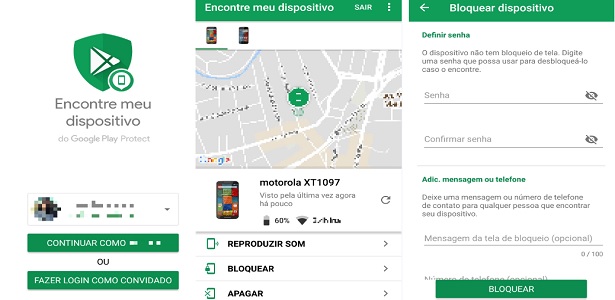
Pelo computador:
Comece acessando o link Find do site do Android:
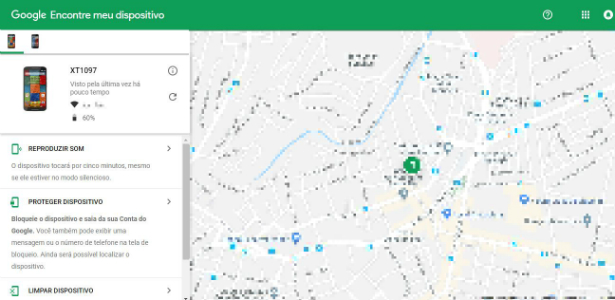
- Faça o login com sua conta Google configurada no aparelho.
- Clique em "Bloquear".
- Ofereça uma nova senha.
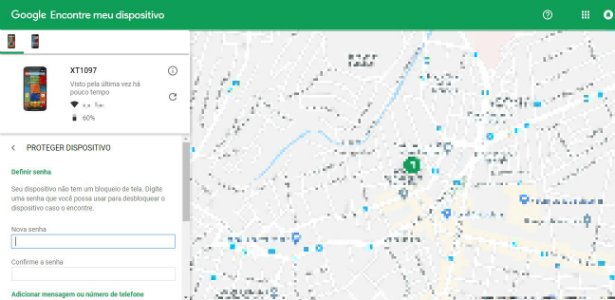
"Localizar meu celular", da Samsung
A Samsung tem um recurso bem parecido com o do Google, chamado "Find My Mobile". Para usá-lo:
- Acesse o link findmymobile.samsung.com.

- Insira sua conta Samsung.

- Clique em "Desbloquear" no menu ao lado direito.
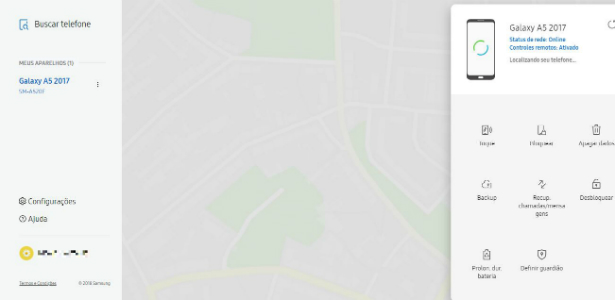
- Clique em "Desbloquear" novamente.

- Insira a senha da conta.
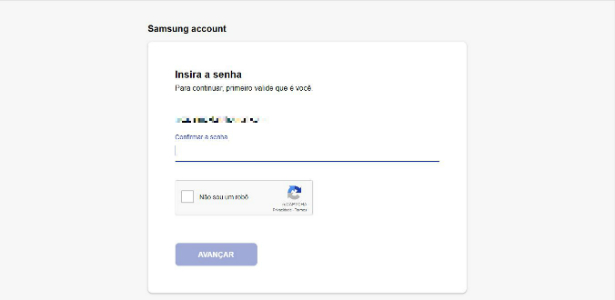
Reset de fábrica
Caso nenhuma das alternativas acima dê certo, sua última opção é fazer o reset. Nesse processo, todos os seus dados e informações são apagados definitivamente do dispositivo.
Para acessar o "Recovery Menu":
- Samsung – pressione os botões de "Volume +" e "Home";
- Motorola – mantenha pressionado o botão de "Volume –" por alguns segundos;
- Asus – pressione o botão de "Volume –". Quando o smartphone vibrar, solte-o;
- LG – pressione o botão de "Volume –". Quando o logo da LG aparecer, solte o botão.
Ao acessar o menu, procure pela opção "Wipe data/Factory Reset". Confirme o reset.













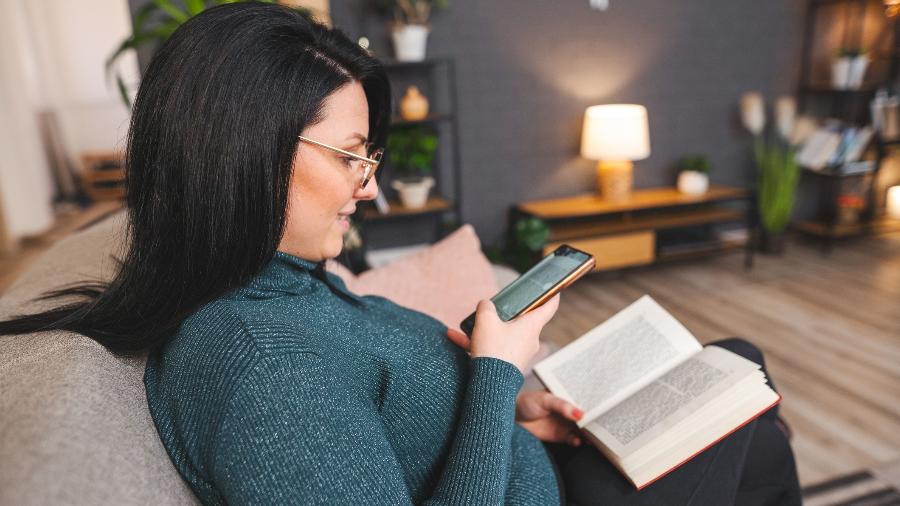
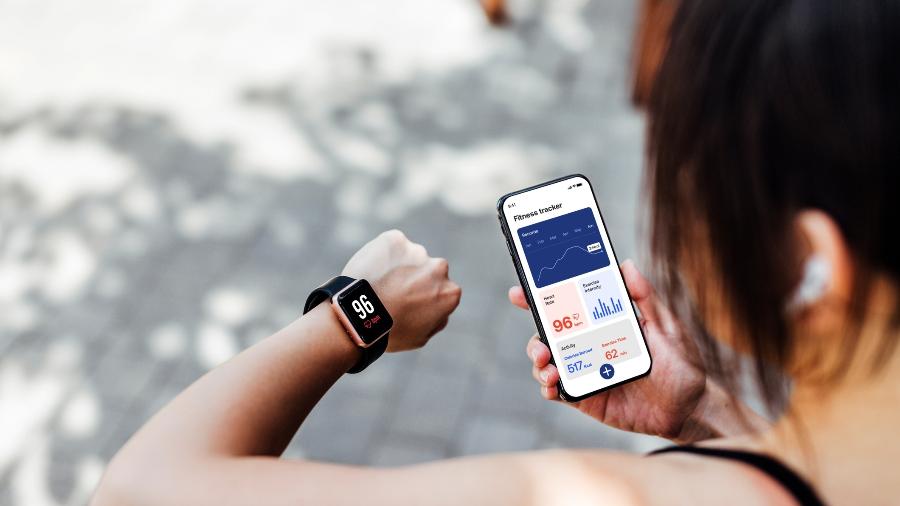
ID: {{comments.info.id}}
URL: {{comments.info.url}}
Ocorreu um erro ao carregar os comentários.
Por favor, tente novamente mais tarde.
{{comments.total}} Comentário
{{comments.total}} Comentários
Seja o primeiro a comentar
Essa discussão está encerrada
Não é possivel enviar novos comentários.
Essa área é exclusiva para você, assinante, ler e comentar.
Só assinantes do UOL podem comentar
Ainda não é assinante? Assine já.
Se você já é assinante do UOL, faça seu login.
O autor da mensagem, e não o UOL, é o responsável pelo comentário. Reserve um tempo para ler as Regras de Uso para comentários.